|
打开一个浏览器,输入“微编王”,点击进入我们的官网,用手机扫描二维码,使用QQ或者微信登录
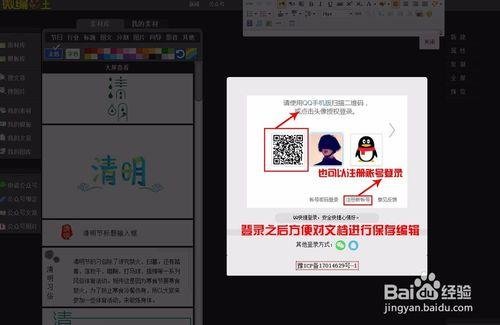 微编王微信图文编辑器的使用教程 微编王微信图文编辑器的使用教程
下面就是我们微编王的操作界面
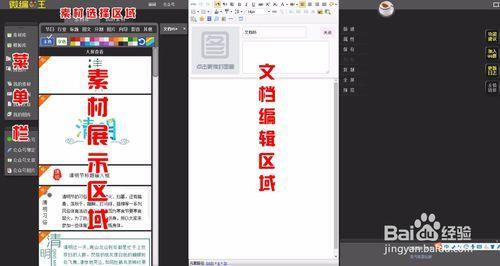 微编王微信图文编辑器的使用教程 微编王微信图文编辑器的使用教程
打开素材库,我们可以在这里找到我们所需要的素材,有主题相关素材和细分素材,点击使用就可以直接插入编辑栏,可在编辑栏进行二次编辑
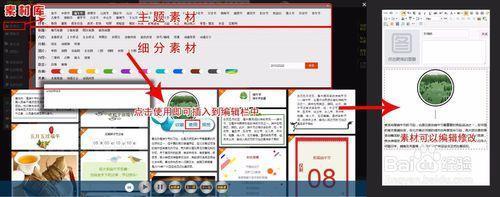 微编王微信图文编辑器的使用教程 微编王微信图文编辑器的使用教程
打开模板库,这里是完整的微信文章模板,选择满足自己需求的模板,点击使用,文章就直接在编辑栏生成了,模板内容如果不喜欢,也可在编辑栏二次修改和编辑
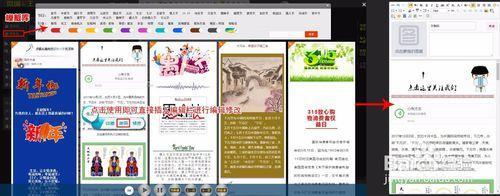 微编王微信图文编辑器的使用教程 微编王微信图文编辑器的使用教程
5
点击保存,文档会保存到“我的文章”中,保存过的文章也可以在这里再次编辑
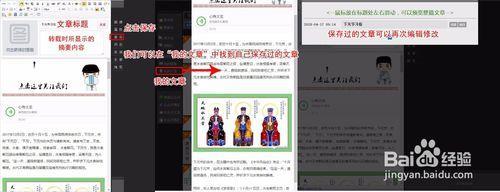 微编王微信图文编辑器的使用教程 微编王微信图文编辑器的使用教程
6
其他功能。微编王还有几个比较强大好用的功能,搜文章,搜图片
7
搜文章1,在这里可以直接在浏览器中采集我们喜欢的文章,首先我们要把“采集微信图文”按钮添加到我们浏览器的收藏栏中,打开收藏栏,勾选显示“收藏栏”,把“采集微信图文”按钮拖到收藏栏中。
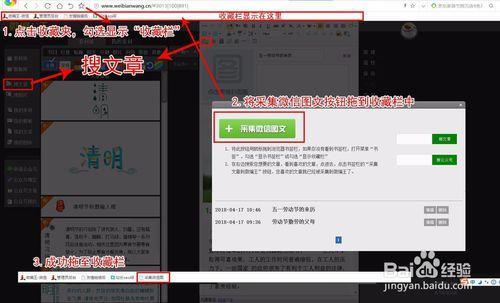 微编王微信图文编辑器的使用教程 微编王微信图文编辑器的使用教程
8
搜文章2,输入自己想要的文章相关标题,点击“搜文章”,将跳转到浏览器的相关文章界面,打开自己喜欢的文章,点击一下收藏栏中的“采集微信图文到微编王”,这篇文章将被采集到微编王的“搜文章”中。
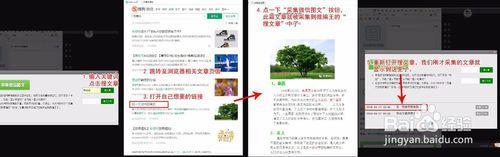 微编王微信图文编辑器的使用教程 微编王微信图文编辑器的使用教程
9
搜文章3,点击“搜文章”中刚才采集的文章标题,此文章将插入到编辑栏中,我们可以在这里进行编辑修改。
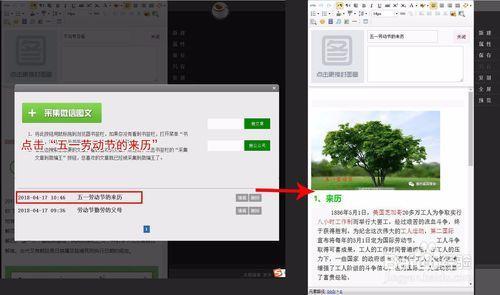 微编王微信图文编辑器的使用教程 微编王微信图文编辑器的使用教程
10
搜图片,点击“搜图片”,输入关键字、词,搜索全网图片,这些图片可以直接插入编辑栏中使用,也可以进行下载、转存,修图等。
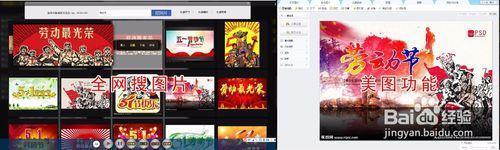 微编王微信图文编辑器的使用教程 微编王微信图文编辑器的使用教程
11搜音乐,点击“搜音乐”,输入关键词,即可搜索到我们喜欢的音乐,添加到我们的微信文章中。
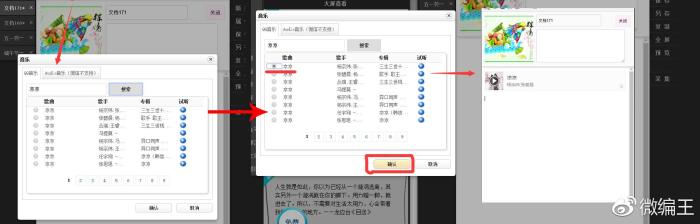
有没有觉得(キ`゚Д゚´)!!不错哦,快来试试吧!!!
|

